Penggunaan Check Box pada Microsoft Excel
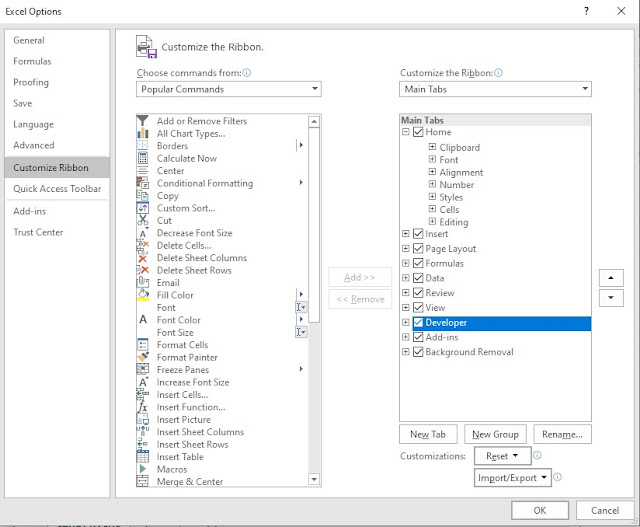
Tujuan : - Memahami penggunaan Check Box pada Microsoft Excel - Dapat Menerapkan penggunaan Check Box pada kehidupan sehari - hari Check Box adalah sebuah option yang bernilai dua kondisi, yaitu kondisi pilihan ya atau tidak. Apabila CheckBox dalam kondisi tercentang akan bernilai ya, dan jika CheckBox dalam kondisi tidak tercentang akan bernilai tidak. Fungsi Check Box ini tepatnya berada pada Tab developer. Misalnya penggunaan Check Box pada Tiket Perjalanan Kereta Api. Untuk lebih jelasnya berikut ini contoh tampilan dan cara membuatnya : 1. Buka Sheet Microsoft Excel, untuk menampilkan menu DEVELOPER maka harus meng klik file > options > customize ribbon > main tabs > centang developer > klik OK 2. Kemudian klik menu Developer >> klik Insert >> Form Control (pilih Check Box) 3. Kemudian letakan pada sheet Excel seperti contoh pada gambar dibawah ini. Untuk mengganti nama check box, klik kanan pada check box ...